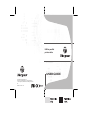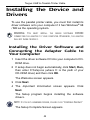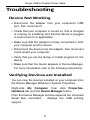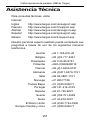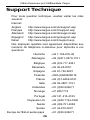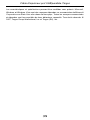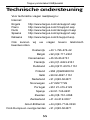Targus PA096E Handleiding
- Categorie
- Netwerken
- Type
- Handleiding
Deze handleiding is ook geschikt voor
Pagina wordt geladen...
Pagina wordt geladen...
Pagina wordt geladen...
Pagina wordt geladen...
Pagina wordt geladen...
Pagina wordt geladen...
Pagina wordt geladen...
Pagina wordt geladen...
Pagina wordt geladen...
Pagina wordt geladen...
Pagina wordt geladen...
Pagina wordt geladen...
Pagina wordt geladen...
Pagina wordt geladen...
Pagina wordt geladen...
Pagina wordt geladen...
Pagina wordt geladen...
Pagina wordt geladen...
Pagina wordt geladen...
Pagina wordt geladen...
Pagina wordt geladen...
Pagina wordt geladen...
Pagina wordt geladen...
Pagina wordt geladen...
Pagina wordt geladen...
Pagina wordt geladen...
Pagina wordt geladen...
Pagina wordt geladen...
Pagina wordt geladen...
Pagina wordt geladen...
Pagina wordt geladen...
Pagina wordt geladen...
Pagina wordt geladen...
Pagina wordt geladen...
Pagina wordt geladen...
Pagina wordt geladen...
Pagina wordt geladen...
Pagina wordt geladen...
Pagina wordt geladen...
Pagina wordt geladen...
Pagina wordt geladen...
Pagina wordt geladen...
Pagina wordt geladen...
Pagina wordt geladen...
Pagina wordt geladen...
Pagina wordt geladen...
Pagina wordt geladen...
Pagina wordt geladen...

49
TARGUS PRINTERKABEL
USB/PARALLEL
Inleiding
Gefeliciteerd met de aanschaf van uw printerkabel voor
USB/parallel. U kunt deze handig meenemen en de kabel
direct aansluiten op een USB-connector (Universal Serial
Port) van uw computer.
Deze handleiding behandelt het aansluiten van de
adapter op uw computer, het installeren van
hardwarestuurprogramma's en het aansluiten en
instellen van randapparaten.
Systeemvereisten
Hardware
• PC met een Pentium
®
-processor of een equivalent
• USB 1.1-poort
• CD-ROM stuurprogramma
Besturingssysteem
• Windows
®
2000 / XP / Vista
TM
(U hoeft geen
stuurprogramma te installeren)
• Windows
®
98 / ME (U moet een stuurprogramma
installeren)

50
Targus printerkabel USB/parallel
Apparaat en
stuurprogramma's
installeren
Voor het werken met de USB/parallel-printer moet u eerst
de stuurprogramma's op uw computer installeren als het
Windows
®
98 / ME als wekend Besturingssysteem.
WAARSCHUWING:
INSTALLEER DE STUURPROGRAMMA'S VOORDAT U DE
ADAPTERKABEL
OP UW COMPUTER AANSLUIT, WANT ANDERS ZAL DE KABEL
NIET
GOED WERKEN.
Stuurprogramma's installeren en
adapterkabel op uw computer
aansluiten
1 Leg de CD met stuurprogramma's in het CD-ROM-
station van uw computer.
2 Als het setupprogramma niet automatisch start, klik
dan op Start en op Uitvoeren, typ D:\Setup.exe in
(waarbij D: de letter van uw CD-ROM-station is) en klik
dan op OK.
Het welkomscherm verschijnt.
3 Klik op Volgende.
4 Dan volgt een scherm met Important Information. Klik
op Volgende.
Het setupprogramma gaat nu de stuurprogramma's
installeren.

51
Targus printerkabel USB/parallel
OPMERKING: ALS ER EEN WAARSCHUWINGSSCHERM VERSCHIJNT, KLIK DAN
OP
"CONTINUE ANYWAY".
Het scherm Setup Complete verschijnt.
5 U moet de computer nu opnieuw opstarten. U ziet een
vraag met de standaard instelling voor opstarten. Klik
op Voltooien.
OPMERKING: A
LS U HET BESTURINGSSYSTEEM WINDOWS
®
2000/XP/
VISTA
TM
GEBRUIKT, U MOET SLECHTS DE STOP OPNEMEN EN HET PRODUCT
GEBRUIKEN
.
Nu kunt u de adapterkabel op de computer aansluiten.
Steek de USB-kabelconnector in een USB-poort op uw
computer.
Randapparatuur op de
adapterkabel aansluiten
Het systeem kan vragen een of meer
hardwarestuurprogramma's te installeren:
Stuurprogramma's installeren:
1 Selecteer Install the software automatically
(Recommended) voor automatisch installeren en klik
op Volgende.
De wizard voor nieuwe hardware verschijnt en gaat de
hardwarestuurprogramma's installeren.
2 Volg eventuele aanwijzingen op en herhaal die indien
nodig voor elk apparaat.
3 Start uw computer opnieuw op.

52
Targus printerkabel USB/parallel
Parallelpoort-adapterkabel
Printer de eerste keer aansluiten en
instellen
Parallelle printer aansluiten:
1 Sluit de printerkabel aan op de parallelpoort van de
adapterkabel.
2 Installeer het printerstuurprogramma volgens de
instructies die bij het apparaat zijn geleverd.
3 Als om de keuze voor een poort wordt gevraagd,
selecteer dan USB001 (USB-port). Staat die poort
niet in de lijst, kies dan LPT1, voer de door de
fabrikant aangegeven setup voor de printer uit en
gebruik de volgende aanwijzingen om uw printer om
te leiden.
Printerpoort-instellingen controleren
en omleiden
Met de volgende aanwijzingen kunt u de instellingen van
de printerpoort controleren en uw printer omleiden van
de LPT1-poort naar de USB001 (USB-port) op de
adapterkabel.
1 Na het aansluiten van de printer op de
parallelconnector van de adapterkabel selecteert u
Start, Instellingen en Printers.
2 Klik met rechts op de printer die u wilt omleiden en
daarna op Eigenschappen.
3 In het venster Eigenschappen van de printer, kiest u
de optie met details of aansluitingen voor de
printer (benaming kan verschillen, raadpleeg de
handleiding van uw printer).

53
Targus printerkabel USB/parallel
4 Verander de instelling in USB001 (USB port) om het
printen om te leiden naar de adapter.
Problemen oplossen
Apparaat werkt niet
• Trek de adapterkabel uit de USB-poort van uw
computer en sluit hem weer aan.
• Controleer of uw computer is ingeschakeld, of de
batterijen voldoende zijn opgeladen (als u die gebruikt)
en of het randapparaat is aangesloten en ingeschakeld
(indien van toepassing).
• Zorg dat de adapterkabel stevig is aangesloten op uw
computer en het apparaat.
• Ontkoppel het apparaat van de adapterkabel, sluit het
weer aan en start uw computer opnieuw op.
• Controleer of u het Setup- of Install-programma van het
apparaat hebt uitgevoerd.
• Controleer of het apparaat bij Apparaatbeheer wordt
genoemd. Zie de volgende aanwijzingen.
Aangesloten apparaten controleren
In het venster Systeemeigenschappen kunt u bij
Apparaatbeheer controleren welke randapparaten op uw
systeem zijn geïnstalleerd.

54
Targus printerkabel USB/parallel
Klik met rechts op Deze computer, dan op
Eigenschappen, het tabblad Hardware en dan op de
knop Apparaatbeheer.
In het venster Apparaatbeheer opent u het Universal
Serial Bus Controllers - ondersteuning voor USB-printers
tonen.
Printer niet gevonden
Als uw parallelle printer niet werkt, kijk dan op pagina
52 bij “Printerpoort-instellingen controleren en omleiden”
om de poortinstellingen te controleren en aan te passen.

55
Targus printerkabel USB/parallel
Technische ondersteuning
Voor technische vragen raadpleegt u:
Internet:
Engels http://www.targus.com/uk/support.asp
Frans http://www.targus.com/fr/support.asp
Duits http://www.targus.com/de/support.asp
Spaans http://www.targus.com/sp/support.asp
Italiaans http://www.targus.com/it/support.asp
Ook kunnen wij uw vragen tevens telefonisch
beantwoorden.
Oostenrijk +43 1-795-676-42
België +32 (0)2-717-2451
Denemarken +45 35-25-8751
Frankrijk +33 (0)1-6453-9151
Duitsland +49 (0)211-6579-1151
Finland +358 (0)922948016
Italië +39 02-4827-1151
Nederland +31 (0)20-504671
Noorwegen +47 22577729
Portugal +351 21-415-4123
Spanje +34 91-745-6221
Zweden +46 (0)8-751-4058
Zwitserland +41 44-212-0007
Groot-Brittannië +44 (0)20-7744-0330
Oost-Europa en overige landen +31 (0)20-504671

56
Targus printerkabel USB/parallel
Productregistratie
Targus raadt aan dat u uw Targus-product zo snel mogelijk na de
aankoop registreert. U kunt uw Targus-product registreren op:
http://www.targus.com/registration.asp
U zult uw volledige naam, e-mailadres, telefoonnummer en
bedrijfsinformatie (indien van toepassing) moeten opgeven.
Garantie
Targus biedt de garantie dat dit product gedurende twee jaar vrij
is van tekortkomingen in materiaal en vakmanschap. Als uw
Targus-product binnen die periode defect raakt, zullen wij het
onmiddellijk herstellen of vervangen. Deze garantie is niet van
toepassing op schade door ongelukken, slijtage of bijkomende of
incidentele schade. Targus is onder geen beding aansprakelijk
voor verlies of beschadiging van een computer, verlies of
beschadiging van programma's, records of gegevens, of
bijkomende of gevolgschade, zelfs als Targus is gewezen op die
mogelijkheid. Deze garantie is niet van invloed op uw wettelijke
rechten.
Productregistratie op: http://www.targus.com/registration.asp
Naleving van de
bepalingen
Dit toestel voldoet aan hoofdstuk 15 van de Amerikaanse FCC-
bepalingen (Federal Communications Commission). Bij de
werking dienen de twee volgende zaken in acht te worden
genomen: 1) dit toestel mag geen schadelijke interferentie
veroorzaken en 2) moet interferentie accepteren die een
ongewenste werking kan hebben.
FCC-verklaring
Getest om aan de bepalingen te vol-
doen
Dit apparaat heeft in tests bewezen te voldoen aan de limieten
gesteld in de ‘FCC’-bepalingen, deel 15 voor een digitaal toestel

57
Targus printerkabel USB/parallel
van categorie B. Deze limieten zijn bepaald om een redelijke
bescherming te bieden tegen schadelijke interferentie in een
woongebied. Deze apparatuur produceert, gebruikt en straalt
radiofrequentie-energie uit en kan schadelijke interferentie met
radiocommunicatie veroorzaken, indien niet gebruikt
overeenkomstig de instructies. Er wordt echter geen garantie
gegeven dat voor een bepaalde installatie geen interferentie zal
optreden.
Indien deze apparatuur schadelijke interferentie met radio- of
televisieontvangst veroorzaakt (dit kan worden bepaald door de
apparatuur aan en uit te schakelen), moet de gebruiker de
interferentie proberen te verhelpen via een van de onderstaande
maatregelen:
• de ontvangstantenne herrichten of verplaatsen;
• de afstand verhogen tussen de apparatuur en de ontvanger;
• de apparatuur aansluiten op een contact van een andere
stroomkring dan deze waarmee de ontvanger is verbonden;
• Raadpleeg de dealer of een ervaren Radio-/ Televisietechnicus
voor hulp.
Wijzigingen of aanpassingen die niet zijn goedgekeurd door de
verantwoordelijke partij kunnen ertoe leiden dat het product niet
meer mag worden gebruikt.
Targus Recycling Directive
Wanneer het apparaat niet meer wordt gebruikt, voert u het dan af via
een officieel recylcle punt. De Targus Recycle Policy is te vinden op:
www.targus.com/recycling
Eigenschappen en specificaties kunnen zonder kennisgeving worden gewijzigd.
Microsoft, Windows en Windows Vista zijn gedeponeerde handelsmerken of
handelsmerken van Microsoft Corporation in de Verenigde Staten en/of andere landen.
Alle handelsmerken en gedeponeerde handelsmerken zijn eigendom van de
respectievelijke eigenaars. Alle rechten voorbehouden. © 2007, Targus Group
International, Inc. en Targus (GB), Inc.
Pagina wordt geladen...
Pagina wordt geladen...
Pagina wordt geladen...
Pagina wordt geladen...
Pagina wordt geladen...
Pagina wordt geladen...
Pagina wordt geladen...
Pagina wordt geladen...
Pagina wordt geladen...
Documenttranscriptie
TARGUS PRINTERKABEL USB/PARALLEL Inleiding Gefeliciteerd met de aanschaf van uw printerkabel voor USB/parallel. U kunt deze handig meenemen en de kabel direct aansluiten op een USB-connector (Universal Serial Port) van uw computer. Deze handleiding behandelt het aansluiten van de adapter op uw computer, het installeren van hardwarestuurprogramma's en het aansluiten en instellen van randapparaten. Systeemvereisten Hardware • PC met een Pentium®-processor of een equivalent • USB 1.1-poort • CD-ROM stuurprogramma Besturingssysteem • Windows® 2000 / XP / VistaTM (U hoeft geen stuurprogramma te installeren) • Windows® 98 / ME (U moet een stuurprogramma installeren) 49 Targus printerkabel USB/parallel Apparaat stuurprogramma's installeren en Voor het werken met de USB/parallel-printer moet u eerst de stuurprogramma's op uw computer installeren als het Windows® 98 / ME als wekend Besturingssysteem. WAARSCHUWING: INSTALLEER DE STUURPROGRAMMA'S VOORDAT U DE ADAPTERKABEL OP UW COMPUTER AANSLUIT, WANT ANDERS ZAL DE KABEL NIET GOED WERKEN. Stuurprogramma's adapterkabel op aansluiten installeren en uw computer 1 Leg de CD met stuurprogramma's in het CD-ROMstation van uw computer. 2 Als het setupprogramma niet automatisch start, klik dan op Start en op Uitvoeren, typ D:\Setup.exe in (waarbij D: de letter van uw CD-ROM-station is) en klik dan op OK. Het welkomscherm verschijnt. 3 Klik op Volgende. 4 Dan volgt een scherm met Important Information. Klik op Volgende. Het setupprogramma gaat nu de stuurprogramma's installeren. 50 Targus printerkabel USB/parallel OPMERKING: ALS ER EEN WAARSCHUWINGSSCHERM VERSCHIJNT, KLIK DAN OP "CONTINUE ANYWAY". Het scherm Setup Complete verschijnt. 5 U moet de computer nu opnieuw opstarten. U ziet een vraag met de standaard instelling voor opstarten. Klik op Voltooien. OPMERKING: ALS U HET BESTURINGSSYSTEEM WINDOWS® 2000/XP/ VISTATM GEBRUIKT, U MOET SLECHTS DE STOP OPNEMEN EN HET PRODUCT GEBRUIKEN. Nu kunt u de adapterkabel op de computer aansluiten. Steek de USB-kabelconnector in een USB-poort op uw computer. Randapparatuur op de adapterkabel aansluiten Het systeem kan vragen een hardwarestuurprogramma's te installeren: of meer Stuurprogramma's installeren: 1 Selecteer Install the software automatically (Recommended) voor automatisch installeren en klik op Volgende. De wizard voor nieuwe hardware verschijnt en gaat de hardwarestuurprogramma's installeren. 2 Volg eventuele aanwijzingen op en herhaal die indien nodig voor elk apparaat. 3 Start uw computer opnieuw op. 51 Targus printerkabel USB/parallel Parallelpoort-adapterkabel Printer de eerste keer aansluiten en instellen Parallelle printer aansluiten: 1 Sluit de printerkabel aan op de parallelpoort van de adapterkabel. 2 Installeer het printerstuurprogramma volgens de instructies die bij het apparaat zijn geleverd. 3 Als om de keuze voor een poort wordt gevraagd, selecteer dan USB001 (USB-port). Staat die poort niet in de lijst, kies dan LPT1, voer de door de fabrikant aangegeven setup voor de printer uit en gebruik de volgende aanwijzingen om uw printer om te leiden. Printerpoort-instellingen en omleiden controleren Met de volgende aanwijzingen kunt u de instellingen van de printerpoort controleren en uw printer omleiden van de LPT1-poort naar de USB001 (USB-port) op de adapterkabel. 1 Na het aansluiten van de printer op de parallelconnector van de adapterkabel selecteert u Start, Instellingen en Printers. 2 Klik met rechts op de printer die u wilt omleiden en daarna op Eigenschappen. 3 In het venster Eigenschappen van de printer, kiest u de optie met details of aansluitingen voor de printer (benaming kan verschillen, raadpleeg de handleiding van uw printer). 52 Targus printerkabel USB/parallel 4 Verander de instelling in USB001 (USB port) om het printen om te leiden naar de adapter. Problemen oplossen Apparaat werkt niet • Trek de adapterkabel uit de USB-poort van uw computer en sluit hem weer aan. • Controleer of uw computer is ingeschakeld, of de batterijen voldoende zijn opgeladen (als u die gebruikt) en of het randapparaat is aangesloten en ingeschakeld (indien van toepassing). • Zorg dat de adapterkabel stevig is aangesloten op uw computer en het apparaat. • Ontkoppel het apparaat van de adapterkabel, sluit het weer aan en start uw computer opnieuw op. • Controleer of u het Setup- of Install-programma van het apparaat hebt uitgevoerd. • Controleer of het apparaat bij Apparaatbeheer wordt genoemd. Zie de volgende aanwijzingen. Aangesloten apparaten controleren In het venster Systeemeigenschappen kunt u bij Apparaatbeheer controleren welke randapparaten op uw systeem zijn geïnstalleerd. 53 Targus printerkabel USB/parallel Klik met rechts op Deze computer, dan op Eigenschappen, het tabblad Hardware en dan op de knop Apparaatbeheer. In het venster Apparaatbeheer opent u het Universal Serial Bus Controllers - ondersteuning voor USB-printers tonen. Printer niet gevonden Als uw parallelle printer niet werkt, kijk dan op pagina 52 bij “Printerpoort-instellingen controleren en omleiden” om de poortinstellingen te controleren en aan te passen. 54 Targus printerkabel USB/parallel Technische ondersteuning Voor technische vragen raadpleegt u: Internet: Engels Frans Duits Spaans Italiaans http://www.targus.com/uk/support.asp http://www.targus.com/fr/support.asp http://www.targus.com/de/support.asp http://www.targus.com/sp/support.asp http://www.targus.com/it/support.asp Ook kunnen wij beantwoorden. uw vragen Oostenrijk België Denemarken Frankrijk Duitsland Finland Italië Nederland Noorwegen tevens telefonisch +43 1-795-676-42 +32 (0)2-717-2451 +45 35-25-8751 +33 (0)1-6453-9151 +49 (0)211-6579-1151 +358 (0)922948016 +39 02-4827-1151 +31 (0)20-504671 +47 22577729 Portugal +351 21-415-4123 Spanje +34 91-745-6221 Zweden Zwitserland Groot-Brittannië +46 (0)8-751-4058 +41 44-212-0007 +44 (0)20-7744-0330 Oost-Europa en overige landen +31 (0)20-504671 55 Targus printerkabel USB/parallel Productregistratie Targus raadt aan dat u uw Targus-product zo snel mogelijk na de aankoop registreert. U kunt uw Targus-product registreren op: http://www.targus.com/registration.asp U zult uw volledige naam, e-mailadres, telefoonnummer en bedrijfsinformatie (indien van toepassing) moeten opgeven. Garantie Targus biedt de garantie dat dit product gedurende twee jaar vrij is van tekortkomingen in materiaal en vakmanschap. Als uw Targus-product binnen die periode defect raakt, zullen wij het onmiddellijk herstellen of vervangen. Deze garantie is niet van toepassing op schade door ongelukken, slijtage of bijkomende of incidentele schade. Targus is onder geen beding aansprakelijk voor verlies of beschadiging van een computer, verlies of beschadiging van programma's, records of gegevens, of bijkomende of gevolgschade, zelfs als Targus is gewezen op die mogelijkheid. Deze garantie is niet van invloed op uw wettelijke rechten. Productregistratie op: http://www.targus.com/registration.asp Naleving van de bepalingen Dit toestel voldoet aan hoofdstuk 15 van de Amerikaanse FCCbepalingen (Federal Communications Commission). Bij de werking dienen de twee volgende zaken in acht te worden genomen: 1) dit toestel mag geen schadelijke interferentie veroorzaken en 2) moet interferentie accepteren die een ongewenste werking kan hebben. FCC-verklaring Getest om aan de bepalingen te voldoen Dit apparaat heeft in tests bewezen te voldoen aan de limieten gesteld in de ‘FCC’-bepalingen, deel 15 voor een digitaal toestel 56 Targus printerkabel USB/parallel van categorie B. Deze limieten zijn bepaald om een redelijke bescherming te bieden tegen schadelijke interferentie in een woongebied. Deze apparatuur produceert, gebruikt en straalt radiofrequentie-energie uit en kan schadelijke interferentie met radiocommunicatie veroorzaken, indien niet gebruikt overeenkomstig de instructies. Er wordt echter geen garantie gegeven dat voor een bepaalde installatie geen interferentie zal optreden. Indien deze apparatuur schadelijke interferentie met radio- of televisieontvangst veroorzaakt (dit kan worden bepaald door de apparatuur aan en uit te schakelen), moet de gebruiker de interferentie proberen te verhelpen via een van de onderstaande maatregelen: • de ontvangstantenne herrichten of verplaatsen; • de afstand verhogen tussen de apparatuur en de ontvanger; • de apparatuur aansluiten op een contact van een andere stroomkring dan deze waarmee de ontvanger is verbonden; • Raadpleeg de dealer of een ervaren Radio-/ Televisietechnicus voor hulp. Wijzigingen of aanpassingen die niet zijn goedgekeurd door de verantwoordelijke partij kunnen ertoe leiden dat het product niet meer mag worden gebruikt. Targus Recycling Directive Wanneer het apparaat niet meer wordt gebruikt, voert u het dan af via een officieel recylcle punt. De Targus Recycle Policy is te vinden op: www.targus.com/recycling Eigenschappen en specificaties kunnen zonder kennisgeving worden gewijzigd. Microsoft, Windows en Windows Vista zijn gedeponeerde handelsmerken of handelsmerken van Microsoft Corporation in de Verenigde Staten en/of andere landen. Alle handelsmerken en gedeponeerde handelsmerken zijn eigendom van de respectievelijke eigenaars. Alle rechten voorbehouden. © 2007, Targus Group International, Inc. en Targus (GB), Inc. 57-
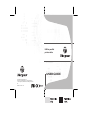 1
1
-
 2
2
-
 3
3
-
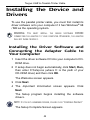 4
4
-
 5
5
-
 6
6
-
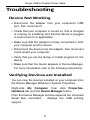 7
7
-
 8
8
-
 9
9
-
 10
10
-
 11
11
-
 12
12
-
 13
13
-
 14
14
-
 15
15
-
 16
16
-
 17
17
-
 18
18
-
 19
19
-
 20
20
-
 21
21
-
 22
22
-
 23
23
-
 24
24
-
 25
25
-
 26
26
-
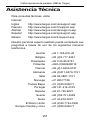 27
27
-
 28
28
-
 29
29
-
 30
30
-
 31
31
-
 32
32
-
 33
33
-
 34
34
-
 35
35
-
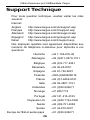 36
36
-
 37
37
-
 38
38
-
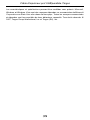 39
39
-
 40
40
-
 41
41
-
 42
42
-
 43
43
-
 44
44
-
 45
45
-
 46
46
-
 47
47
-
 48
48
-
 49
49
-
 50
50
-
 51
51
-
 52
52
-
 53
53
-
 54
54
-
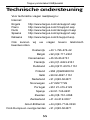 55
55
-
 56
56
-
 57
57
-
 58
58
-
 59
59
-
 60
60
-
 61
61
-
 62
62
-
 63
63
-
 64
64
-
 65
65
-
 66
66
Targus PA096E Handleiding
- Categorie
- Netwerken
- Type
- Handleiding
- Deze handleiding is ook geschikt voor
in andere talen
- English: Targus PA096E User manual
- italiano: Targus PA096E Manuale utente
- français: Targus PA096E Manuel utilisateur
- español: Targus PA096E Manual de usuario
- Deutsch: Targus PA096E Benutzerhandbuch
- português: Targus PA096E Manual do usuário
Gerelateerde papieren
-
Targus USB to Serial Digital Device Adapter Handleiding
-
Targus Chill Mat Handleiding
-
Targus PAUH212EU Data papier
-
Targus ACB20EU Gebruikershandleiding
-
Targus USB NOTEBOOK MOUSE INTERNET PHONE de handleiding
-
Targus ACA37EU Specificatie
-
Targus ACH62EU Handleiding
-
Targus USB 2.0 WebCam Handleiding
-
Targus MP3 Docking Station Mobile Docking Station Handleiding
-
Targus slim internet multimedia USB keyboard Handleiding